
То, что у вас есть пара колонок Sonos и один или два HomePod, не означает, что их нужно использовать как отдельные колонки. Вы можете сгруппировать их в приложении Home и воспроизводить аудио со всех из них. Вот как.
- Какие динамики Sonos можно использовать с HomePod для объемного звучания?
- Обновите динамик Sonos для AirPlay 2
- Добавьте динамик Sonos в приложение Home
- Играть все!
Какие динамики Sonos можно использовать с HomePod для объемного звучания?
Если вы хотите воспроизводить звук как через динамики Sonos, так и через один или несколько HomePods, вам потребуется как минимум один динамик Sonos, поддерживающий AirPlay 2.
- Сонос один
- Sonos Beam
- Sonos Playbase
- Игра второго поколения: 5
Если у вас есть один из этих динамиков Sonos с поддержкой AirPlay 2, вы можете сгруппировать его с любыми неподдерживаемыми динамиками Sonos и воспроизводить их вместе со своим HomePod.
Обновите динамик Sonos для AirPlay 2
Прежде чем вы сможете превратить ваши динамики HomePod и Sonos в объемный звук, убедитесь, что ваш динамик Sonos обновлен с поддержкой AirPlay 2.
Если вы этого еще не сделали, вам нужно обновить приложение Sonos до версии 9.0. Если вы новичок в семействе Sonos и никогда ранее не загружали приложение Sonos Controller, то при загрузке приложения оно будет уже в версии 9.0.
Как обновить приложения на iPhone и iPad
После того, как вы обновите приложение Sonos Controller до версии 9.0 или выше, вы увидите уведомление об обновлении динамика при запуске приложения.
- Запустите Приложение Sonos Controller на вашем iPhone.
- Нажмите Дополнительная вкладка. Это похоже на три точки.
- Нажмите настройки.
Нажмите Онлайн обновления.
![Нажмите вкладку «Дополнительно», затем нажмите «Настройки», затем нажмите «Онлайн-обновления».]()
После обновления приложения и динамика Sonos вы можете добавить динамик в приложение Home.
Добавьте динамик Sonos в приложение Home
Чтобы ваш динамик Sonos говорил и работал с вашим HomePod, вам нужно сначала добавить его в приложение Home на вашем iPhone.
- Запустите Домашнее приложение на вашем iPhone.
- Нажмите Добавить кнопку в правом верхнем углу. Это выглядит как символ плюс.
- Нажмите Добавить аксессуар.
Использовать 8 или 9-значный код это пришло с инструкциями по запуску для вашего динамика Sonos. Если у вас больше нет кода, нажмите У вас нет кода или вы не можете сканировать? и затем коснитесь динамика Sonos, чтобы разбудить его. Синхронизация должна произойти автоматически. Если он по-прежнему не подключается, выполните действия по устранению неполадок при добавлении аксессуара.
![Нажмите кнопку «Добавить», затем нажмите «Добавить аксессуар», а затем отсканируйте 8- или 9-значный код.]()
- После подключения динамика Sonos переименовать комнату он назначен так, что он находится в той же комнате, что и ваш HomePod.
Включи Включить в избранное чтобы он отображался на первой странице приложения «Домой» при каждом его открытии.
![Переименовать комнату, включить Включить в избранное]()
Играть все!
Теперь, когда ваш динамик Sonos находится в приложении Home, воспроизведение аудио через него и ваш HomePod происходит либо с помощью виджета Now Playing, либо по запросу Siri.
Чтобы воспроизвести объемный звук с вашего iPhone с помощью виджета «Сейчас исполняется»:
- На iPhone X проведите пальцем вниз от верхнего правого угла экрана или на всех других устройствах iPhone проведите пальцем вверх от нижней панели к экрану, чтобы открыть Центр управления.
Нажмите кнопка выбора динамика в правом верхнем углу виджета «Сейчас исполняется».
![Запустите Центр управления, затем нажмите кнопку выбора динамика]()
- Нажмите Кнопка AirPlay.
Нажмите ваш Спикер сонос и ваш HomePod динамик.
![Нажмите кнопку AirPlay, затем нажмите на динамики, которые вы хотите использовать]()
Музыка теперь будет транслировать через ваш дом через все выбранные вами динамики.
Чтобы воспроизвести объемный звук, спросив Сири, просто обязательно комната Вы хотите, чтобы аудио воспроизводилось.
«Привет, Сири. Играй в плейлист Headbangers в гостиной». Siri будет передавать музыку на все подключенные динамики Home app, назначенные этой комнате.
Любые вопросы?
У вас есть вопросы о воспроизведении звука через динамики Sonos и HomePod? Поместите их в комментарии, и я помогу вам.
Sonos
Оцените статью!
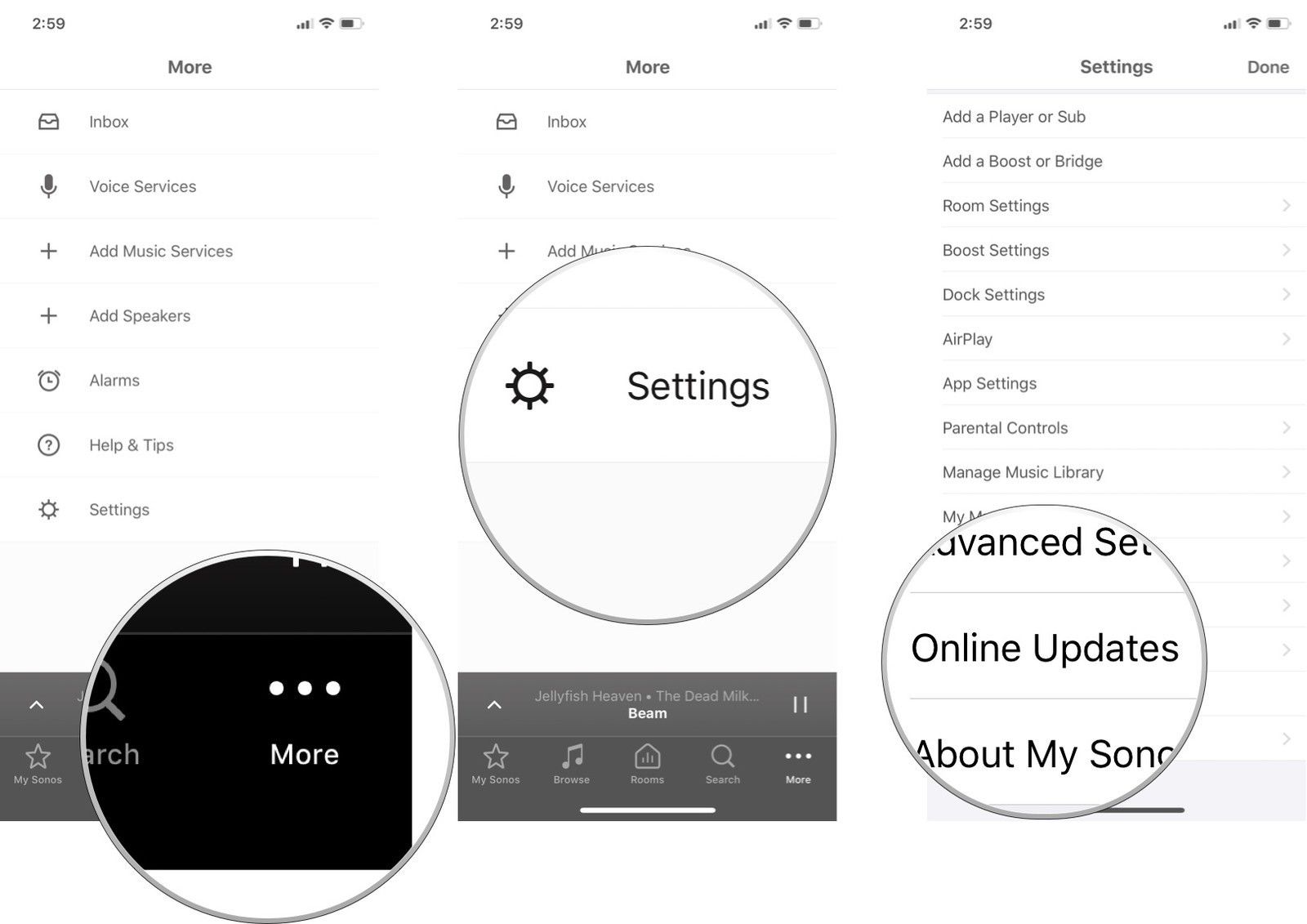
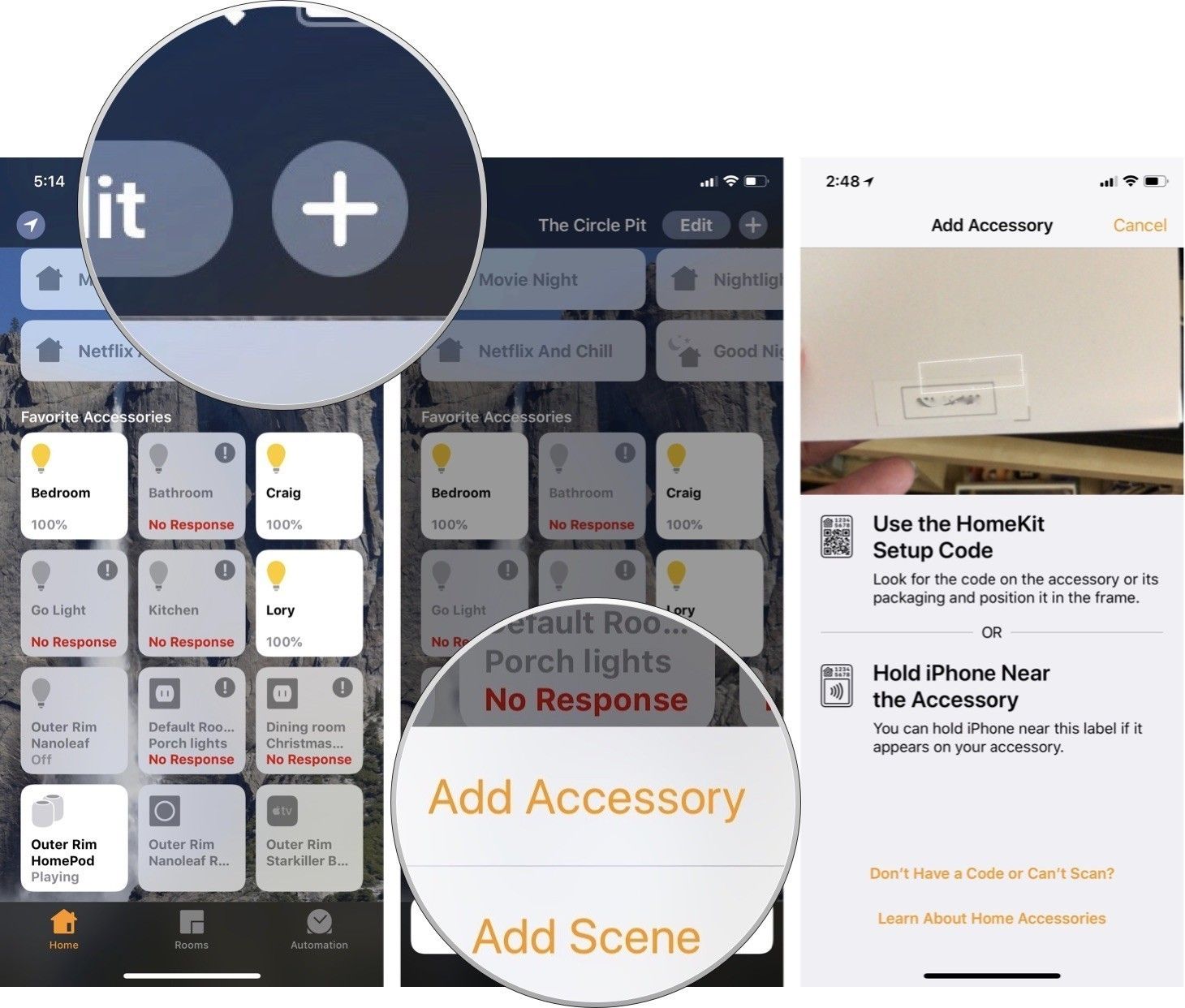
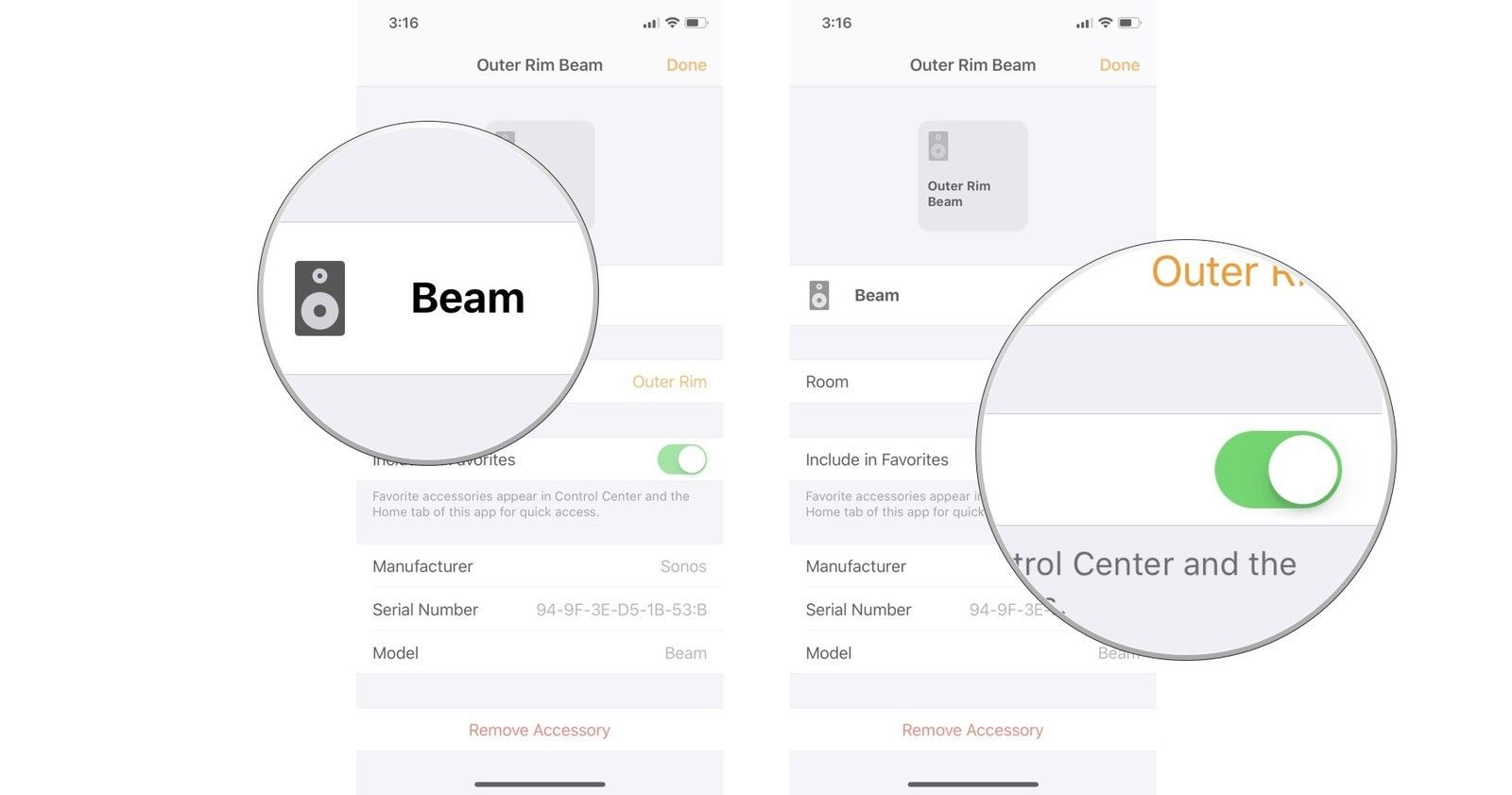
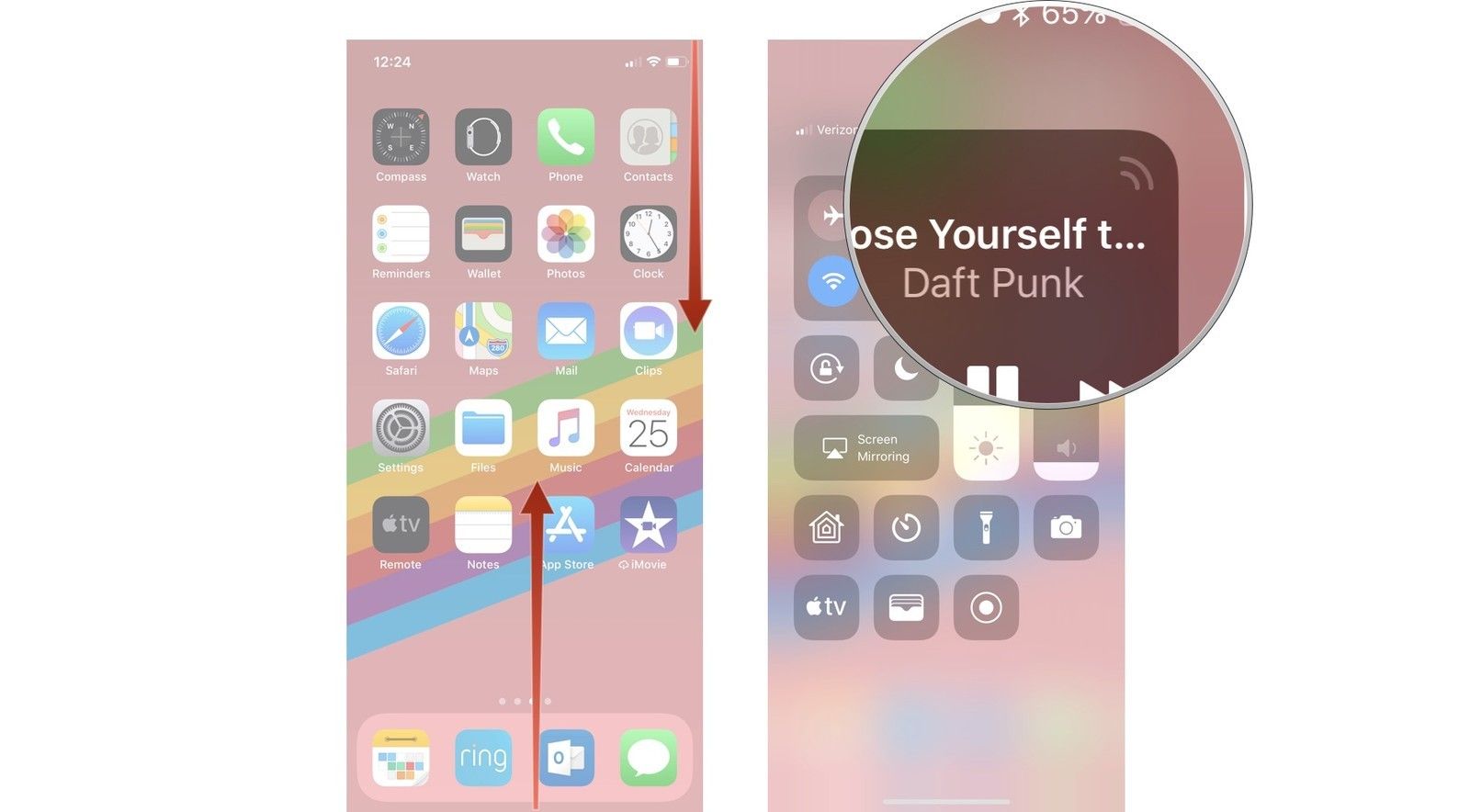
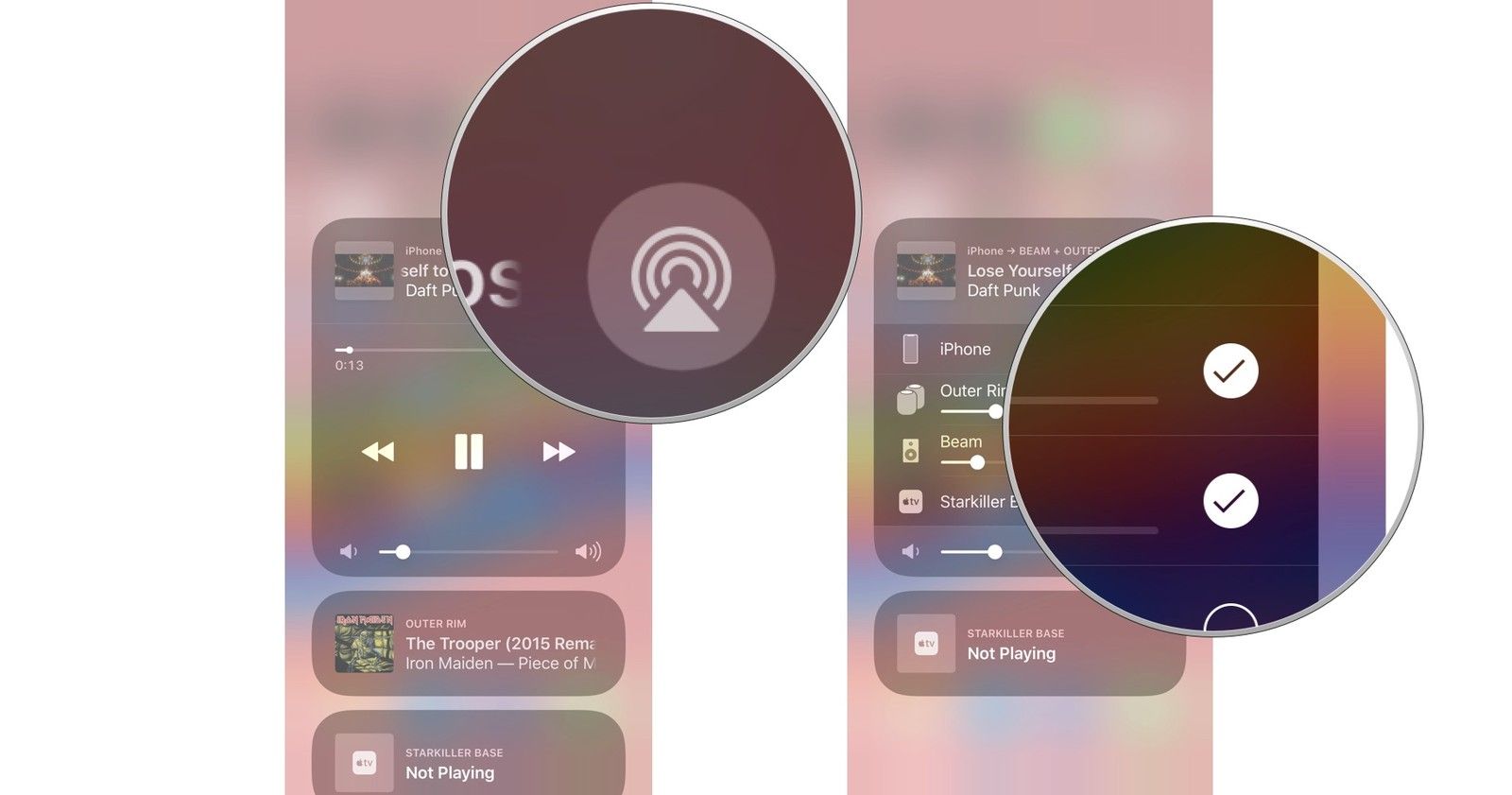
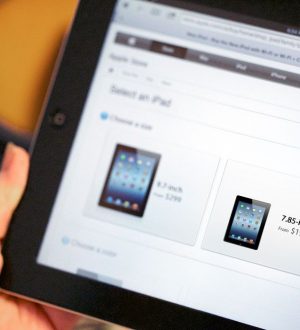
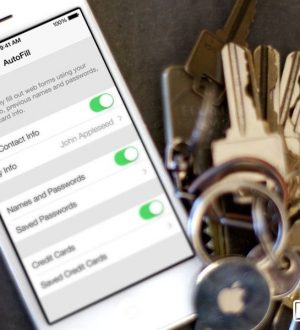
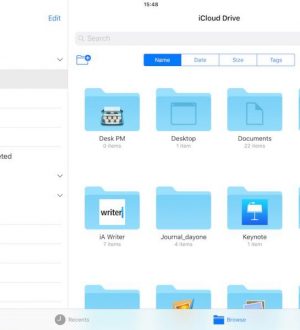
Отправляя сообщение, Вы разрешаете сбор и обработку персональных данных. Политика конфиденциальности.